Während der Facebook-Anmeldung, als du dein Konto zum ersten Mal erstellt hast, konntest du optional ein Bild zu deinem Profil hinzufügen; wie du jetzt vielleicht aus unserem vorherigen Tutorial weißt, kannst du dein Profilbild auch nachträglich hinzufügen oder ändern. In diesem Tutorial zeigen wir Ihnen, wie Sie zwei Dinge tun können: erstens, wie Sie Ihr Bild ganz einfach von Ihrem öffentlichen Facebook-Profil entfernen / löschen können; aber wir erklären Ihnen auch, wie Sie Ihr Profilbild einfach verstecken können – entweder vor allen Facebook-Nutzern oder vor einer Auswahl von Personen auf Facebook, ohne sie blockieren zu müssen.
Auf dieser Seite: Profilbild löschen / entfernen | Facebook-Profilbild ausblenden
Lösche / entferne dein Profilbild
Folge diesen Schritten, um dein Facebook-Profilbild vollständig zu entfernen:
- Wenn nötig, melde dich bei deinem Facebook-Konto an.
- Klicke dann, sobald dein Profil geladen ist, auf dein Profilbild in der oberen linken Ecke des Startbildschirms, wie auf dem Screenshot unten gezeigt:
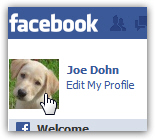
- Sobald Sie das getan haben, lädt Facebook Ihr Vorschauprofil auf einer eigenen Seite; bewegen Sie nun Ihren Mauszeiger (Cursor) über Ihr größeres Profilfoto und klicken Sie auf das „Bleistift“-Symbol, um ein Untermenü zu öffnen:
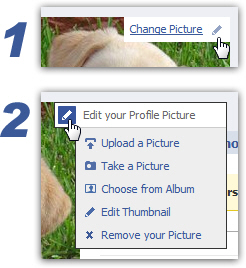
- Klicken Sie nun auf den Menüpunkt „Ihr Bild entfernen“ am unteren Rand; Facebook öffnet einen „Bild entfernen?“Klicken Sie auf „Abbrechen“, um Ihr aktuelles Kontofoto beizubehalten, oder auf „Okay“, um fortzufahren und Ihr Profilfoto zu löschen.
- Nach etwa einer Sekunde zeigt Facebook eine aktualisierte Kontoprofilseite mit dem Standardbildplatzhalter und der Silhouette (leeres Bild) an, deren Silhouette vom Geschlecht abhängt, das Sie für Ihr Profil ausgewählt haben.
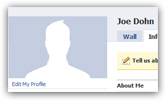
- Das ist alles, was Sie brauchen, um ein leeres Foto für Ihr Facebook-Profil anzuzeigen.
Tipp: Facebook entfernt zwar das Bild aus Ihrem Profil (im Platz für das öffentliche Kontofoto), aber das Bild befindet sich immer noch in Ihrem Album „Profilbilder“. Um die Bilddatei vollständig aus deinem Profil zu löschen, klicke einfach auf das Standard-Profilbild und du siehst dein altes Foto; klicke darauf, um es auf einer eigenen Seite zu laden, und klicke dann auf den Link „Dieses Foto löschen“ in der unteren rechten Ecke der Bildvorschau.
Verstecke dein Facebook-Profilbild
Wir zeigen dir jetzt eine Alternative zum Löschen deines Profilbildes, nämlich es einfach zu verstecken – vor allen Facebook-Nutzern, bestimmten Kategorien (z. B. nur deinen Freunden) oder vor einer Auswahl von Facebook-Nutzern. Befolge diese Schritte, um zu entscheiden, wer deine Profilbilder sehen kann:
- Wenn du in deinem Facebook-Konto eingeloggt bist, klicke auf „Konto“ in der oberen rechten Ecke des Bildschirms und wähle „Privatsphäre-Einstellungen“. Auf dem nächsten Bildschirm klickst du auf den Link „Einstellungen anpassen“, der unter deinen aktuellen Privatsphäre-Einstellungen angezeigt wird:
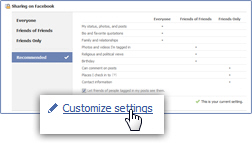
- Wenn Facebook den nächsten Privatsphäre-Bildschirm lädt, klickst du am Ende des ersten Abschnitts / der ersten Gruppe auf den Link „Albumprivatsphäre für vorhandene Fotos bearbeiten“.
- Dann landest du auf der Seite „Privatsphäre > Fotos“ mit einer Auflistung der von dir erstellten Alben; klicke auf das Dropdown-Menü neben deinem Profilbilder-Album:
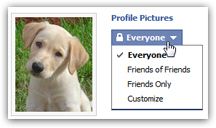
- Wähle dann eine der folgenden Optionen aus: „Alle“ (Standardeinstellung) bedeutet, dass alle Facebook-Nutzer dein Profilbild sehen können; „Freunde von Freunden“ bedeutet, dass nur deine Facebook-Freunde und ihre direkten Freunde es sehen können; „Nur Freunde“ verbirgt dein Profilbild vor allen außer deinen Freunden, und nur vor ihnen.
- Um dein Kontofoto vor allen außer dir selbst zu verbergen, wähle „Anpassen“ und dann „Nur ich“ im Dropdown-Menü „Sichtbar machen für“.
- Um dein Profilbilder-Album vor ausgewählten Facebook-Nutzern zu verbergen, kannst du sie einfach blockieren: Wähle „Anpassen“ aus dem Privatsphäre-Menü (Screenshot oben) und gib dann den Namen der Facebook-Nutzer ein, vor denen du deine Profilfotos verbergen möchtest.
Sie wissen jetzt, wie Sie Ihr Profilbild entfernen oder löschen und wie Sie Ihr Profilbilder-Album vor allen oder einigen Facebook-Nutzern verbergen können!